
Android Lollipop lanserades redan 2014 och är tillgänglig på många Android-enheter. För att hjälpa dig att få ut det mesta av din telefon, här är några av de bästa tipsen och tricken för Android Lollipop – och de kan också hjälpa dig att undvika några av dess problem.
- Android 6.0 Marshmallow
- Android N: Allt du behöver veta

Kolla in dessa Android 5.0 Lollipop tips och tricks. / © ANDROIDPIT
Snabb åtkomst till fler inställningar
Du kan få tillgång till fler alternativ i meddelandefältet. Istället för att svepa ner med ett finger, två gånger, försök att svepa med två. Den här genvägen tar dig direkt till din snabbinställningsmeny, där du bland annat kan justera din ljusstyrka och komma åt Wi-Fi-alternativ.
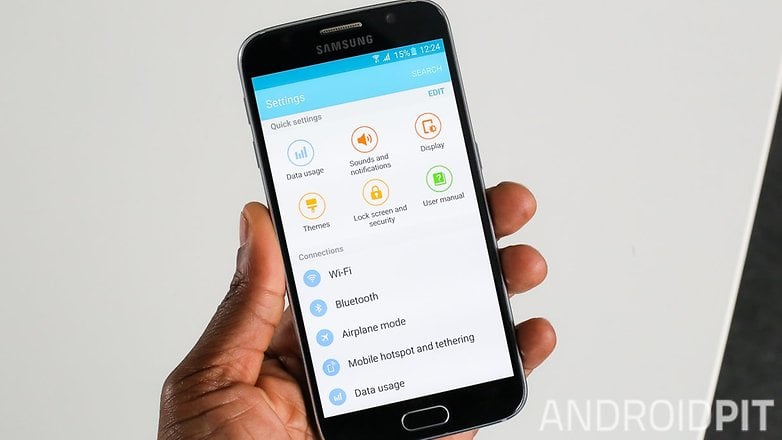
Dra ned menyn med två fingrar för fler alternativ i meddelandefältet. / © ANDROIDPIT
Optimera din låsskärmssäkerhet
Android Lollipop kommer med en mängd olika säkerhetsalternativ för låsskärm. Du kan välja mellan det klassiska mönstret, PIN-koden, lösenordet eller fingeravtrycksläsaren (så länge din enhet är utrustad för det). Vilken enhet du än har, se till att du väljer att skydda din enhet mot obehörig användning.
Det är enkelt att komma till dina säkerhetsinställningar i Android Lollipop. Gå till Inställningar och tryck på Låsskärm och tryck på Skärmlås, som ska visas högst upp (för vissa kommer det att finnas i säkerhetsinställningarna). Därifrån kan du välja mellan de olika alternativen. Det rekommenderas att du väljer PIN- eller lösenordsalternativet eftersom de är svårast att knäcka. Svep är lätt att ta reda på eftersom någon som tittar lätt kan plocka upp ditt mönster.
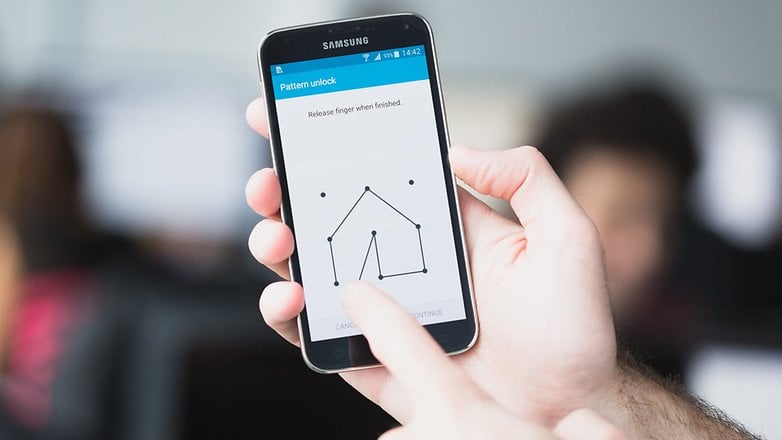
Mönster är inte det mest optimala för säkerheten. Använd en PIN-kod eller lösenord istället. / © ANDROIDPIT
Anpassa din låsskärm
På tal om din låsskärm, du kan också anpassa den efter dina önskemål på många Lollipop-enheter. Gå tillbaka till din låsskärm från menyn Inställningar. Härifrån kan du välja mellan ett antal olika föremål du vill ha på den.
På Samsung TouchWiz-enheter kan du till exempel välja vilken typ av klocka du vill ha genom att trycka på inställningarna Klockstorlek och Dubbel klocka. Menyn Klockstorlek är ganska självförklarande. I Dual clock-inställningarna kan du välja om du vill att telefonen ska visa lokal tid tillsammans med din hemtid när du roamar. Du kan också välja om du vill ha datumet under klockan.
Du kan få en kameragenväg i låsskärmen om du tar många bilder och inte har något emot om enheten låses upp först. Du kan också få väderinformation genom att markera rutan. Om du vill ha mer tid innan telefonen låser sig kan du trycka på Lås automatiskt och välja en annan varaktighet. Du kan också välja om telefonen ska låsas automatiskt genom att markera rutan Lås direkt med strömknapp.

Anpassa din låsskärm för en bättre Lollipop-upplevelse. / © ANDROIDPIT
Sätt tillbaka Chrome-flikar i Chrome
Det här är inte ett stort problem – och du kanske gillar att ha dina Chrome för Android-flikar spridda över dina senaste appar snarare än i webbläsaren – men för mig är det en irriterande standardinställning.
Lyckligtvis är allt du behöver göra för att få tillbaka dina Chrome-flikar till sin rätta plats att gå till Chrome-inställningarna och inaktivera Sammanfoga flikar och appar. Dina Chrome-flikar kommer nu att vara tillgängliga via den traditionella knappen i webbadressfältet i Chrome-webbläsaren.
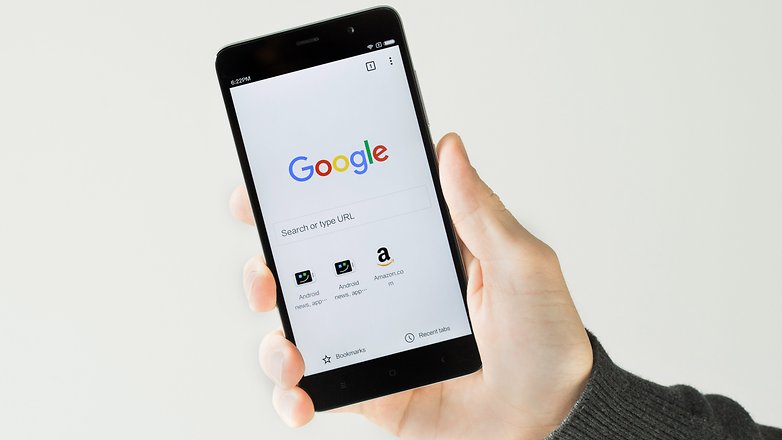
Till vänster kan du se olika Chrome-flikar blandade mellan andra appar. / © ANDROIDPIT
Släpp den döda e-postappen
Av någon konstig anledning beslutade Google att behålla den nu värdelösa e-postappen i Android Lollipop. När du startar den för första gången får du en startskärm som talar om för dig att Gmail nu hanterar e-posttjänster, och du kan markera rutan för att starta Gmail istället.
Men varför göra det och ha en ihålig app i din applåda? Gå till Inställningar > Appar > fliken Alla, hitta e-post och inaktivera det värdelösa slöseri med utrymme. Dina e-postmeddelanden kommer fortfarande att hanteras av Gmail men du kommer inte att ha den döda appikonen som fyller upp din värdefulla applåda.
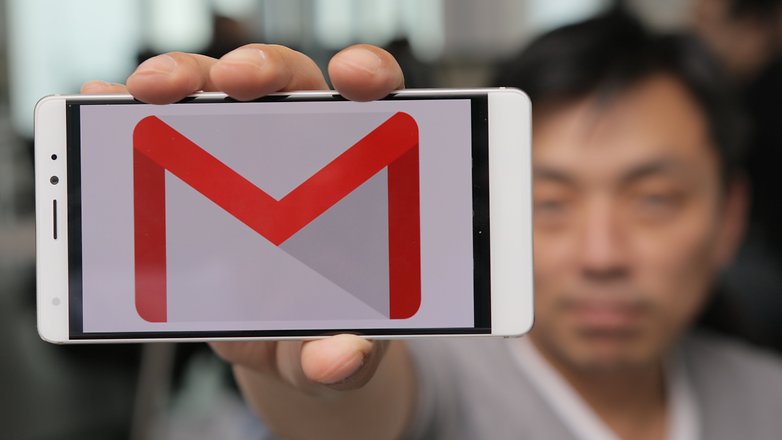
Bli av med standardappen för e-post på Lollipop och använd Gmail-appen. / © ANDROIDPIT
Få ditt batteri att gå längre
Android Lollipop kommer med ett nytt batterisparläge. För de flesta enheter behöver du bara gå till Inställningar, tryck på Batteri, tryck på menyn (de tre prickarna längst upp till höger på skärmen) och välj Batterisparare. Du kommer att spara batteri som ett resultat.
Om du har en Galaxy S5, HTC One M8 och några andra enheter har du ett nytt energisparläge. Gå bara till dina Inställningar och tryck på Energispar. Härifrån kan du växla energisparläge. Du kan också aktivera Ultra energisparläge för att verkligen spara batteri.

Använd alternativet batterisparläge så att du inte behöver ladda enheten så ofta. / © ANDROIDPIT
Vilka andra tips och tricks för Android Lollipop känner du till? Berätta för oss i kommentarerna nedan.